Si no sabes que Windows tienes en tu PC no te preocupes; ya que llegaste al lugar indicado, aquí te enseñaremos los pasos que te permitirán descubrir cuál es el sistema que posee tu ordenador e incluso su versión.

Antes de empezar te aviso que toda la información que te mostraremos funciona con cualquier versión de Windows, desde Windows XP hasta el Windows 10, incluso es probable que funcione con cualquier otro en el futuro; ya que el método siempre se mantiene.
Como saber que versión de Windows tengo
La verdad es que es muy sencillo saber la versión de Windows en cualquier computadora; solo tienes que buscar el icono de “Mi PC o Mi Equipo”, para darle clic derecho y seleccionar propiedades.

Si no cuentas con un icono de “Mi PC o Este equipo” en el escritorio; en el menú de inicio puedes encontrar otro acceso, donde puedes hacer lo mismo.
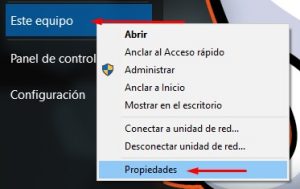
Otra alternativa si no encuentras el icono; es ir a cualquier carpeta como podría ser “documentos” y en la parte izquierda se despliega todo los accesos a los archivos más comunes de la PC, aquí encontrarás de igual forma acceso y podrás dar clic en sus propiedades.
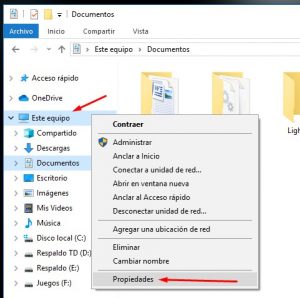
Una vez seleccionada las propiedades; se abrirá una ventana donde podrás saber muchos datos importantes de Windows; pero también de tu computadora.

Como se puede observar en la imagen anterior; el sistema que posee la computadora donde se realizó esta guía, es Windows 10 Home.
Pero si te detienes a mirar con más cuidado también aparecen otros datos interesantes, como por ejemplo el procesador que usa la computadora, cuanta memoria RAM posee e incluso la licencia original del producto.
Esta también es la manera de cómo saber las caracteristicas de mi monitor.
Como saber que versión de Windows 10 tengo
Con los pasos mencionados anteriormente; se obtienen los datos y especificaciones más importantes que la mayoría de los usuarios necesitan.
Pero si un programa o juego te exigen una determinada versión o actualización del sistema; sobre todo en Windows 10 que es el sistema más joven de todos, lo único que tienes que hacer es seguir estos pasos.
Ir a inicio y buscar la opción de configuración; si no la encuentras a simple vista, puedes intentar escribiendo “configuración” en el buscador del menú inicio.
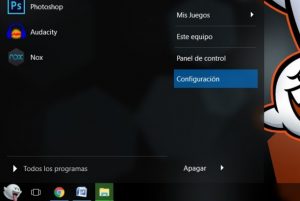
Cuando se abra la nueva ventana de configuración; tendrás que seleccionar la primera opción, llamada “Sistema”.

Nota: cuando se abra la nueva ventana del sistema; es muy recomendable no tocar o cambiar ninguna opción, ya que puede afectar el funcionamiento o el rendimiento del sistema.
En la parte izquierda de la ventana podrás ver muchas categorías; la que a ti te interesa es “Acerca de”, que es el lugar donde podrás ver información detallada del sistema.

Ahora podrás ver la edición, la versión y el número de compilación de Windows. Ya con esto tienes todo los datos importantes de tu sistema operativo.
Eso sería todo por esta guía; esperamos haberte ayudado, si tienes alguna duda háznoslo saber en los comentarios y con gusto te responderemos.

Alternativas a Windows más famosas
La gran alternativa es MAC, de la casa Apple. Su precio suele ser más elevado y se recomienda especialmente a editores y cantantes. Es bastante sencillo y elegante, también puede ser una buena opción si buscas un pc minimalista y sin necesidad de torre.
Linux es un sistema operativo, especialmente bueno para programadores. Si lo eres, no dudes en instalarlo. Este tutorial te puede ayudar: https://www.xataka.com/basics/primeros-pasos-linux
Untubu, una versión parecida a Windows pero mucho más antigua, pero que aún sirve a día de hoy. Algunas personas, dicen que es mejor que Windows ¿habrá que probarlo? 😉








